Article Number: 000130518
Erstellen von API-gestuetzten Schutzinstanzen in Netskope
Summary: Mit diesen Anweisungen kann in Netskope eine API-gestützte Schutzinstanz erstellt werden.
Article Content
Symptoms
Dieser Artikel enthält die Schritte zum Erstellen einer API-gestützten Schutzinstanz in Netskope.
Betroffene Produkte:
Netskope Admin-Plattform
Cause
Nicht zutreffend.
Resolution
So erstellen Sie eine Introspection-Instanz:
- Navigieren Sie in einem Webbrowser zur Netskope-Webkonsole:
- Rechenzentrum in den USA: https://[TENANT].goskope.com/
- Rechenzentrum in der EU: https://[TENANT].eu.goskope.com/
- Rechenzentrum in Frankfurt: https://[TENANT].de.goskope.com/
- Melden Sie sich an bei der Netskope-Webkonsole.

- Klicken Sie auf dem Netskope-Startbildschirm auf Settings.

- Klicken Sie auf der Seite Settings auf API-enabled Protection.
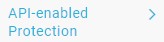
- Klicken Sie auf der Seite „API-enabled Protection“ auf SaaS.

- Wählen Sie den Anbieter aus, den Sie konfigurieren möchten, und klicken Sie dann auf Setup Instance.
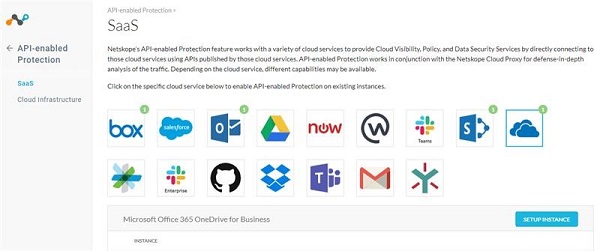
Für weitere Informationen zur Konfiguration API-gestützter Schutzinstanzen klicken Sie auf die entsprechende Option.
- Über das Menü „Setup Instance“:
- Geben Sie den vollständig qualifizierten Domänennamen (FQDN) Ihres Microsoft Office 365-Kontos ein.
- Wenn Ihr Unternehmen Microsoft Office 365 Multi-Geo unterstützt, klicken Sie optional auf Enable Multi-Geo.
- Wählen Sie alle gewünschten Instanztypen aus.
- Geben Sie eine E-Mail-Adresse des Office 365-Administrators ein.
- Geben Sie optional eine kommagetrennte Liste interner Domänenein.
- Klicken Sie auf Save.
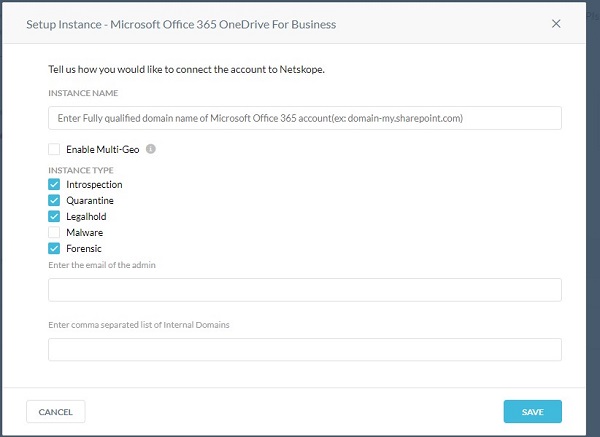
- Um den vollständig qualifizierten Domainnamen (FQDN) Ihres Microsoft Office 365-Kontos zu ermitteln, melden Sie sich bei Ihrem Microsoft Office 365-Konto an und gehen Sie dann zum Microsoft 365 Admin Center, Home (Start) und dann Domains.
- Alle Dateien, die über interne Domänen hinweg freigegeben sind, werden als intern freigegeben behandelt.
- Klicken Sie auf Grant Access.

- Melden Sie sich mit Ihrem globalen Administratornutzernamen und -kennwort an.
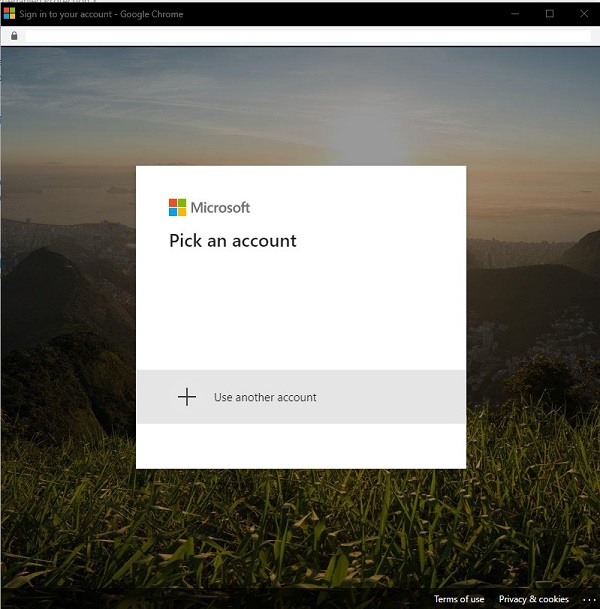
- Akzeptieren Sie die Berechtigungen.
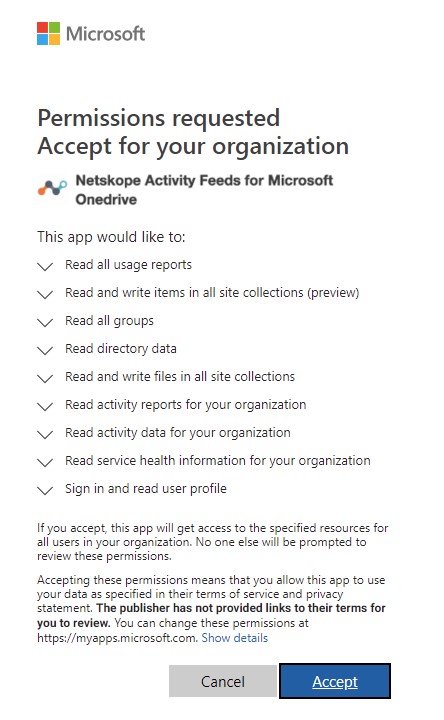
- Klicken Sie auf Schließen.
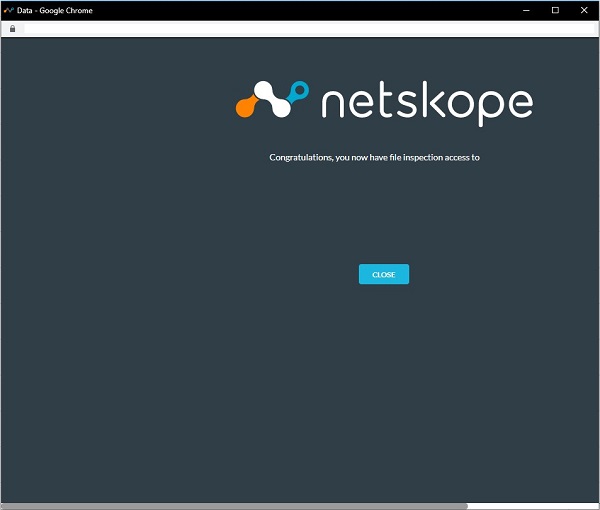
Derzeit bietet Dell keine schrittweisen Anweisungen für alle verfügbaren Optionen an API-gestützten Schutzinstanzen. Es ist ein Konto bei einem beliebigen Cloud-Service erforderlich. Wenn Sie weitere Unterstützung benötigen, um eine API-gestützte Schutzinstanz zu konfigurieren, lesen Sie So erhalten Sie Support für Netskope.
Nutzen Sie zur Kontaktaufnahme mit dem Support die internationalen Support-Telefonnummern von Dell Data Security.
Gehen Sie zu TechDirect, um online eine Anfrage an den technischen Support zu erstellen.
Zusätzliche Einblicke und Ressourcen erhalten Sie im Dell Security Community Forum.
Additional Information
Videos
Article Properties
Affected Product
Netskope
Last Published Date
19 Dec 2022
Version
9
Article Type
Solution